Win10更新后,“所有应用程序”不再显示绘图工具。作为win10自带的应用程序。可能还不如第三方软件!但安全是绝对有保证的!那么win10的绘图工具怎么打开呢?有些用户可能不知道如何打开它。今天给大家介绍一下Win10系统中如何打开绘图工具。
绘图工具一直是Windows平台上最经典的图像修改工具,而且无需安装第三方软件即可应急使用。易用性是一回事,但很多win10用户表示不知道如何打开。在Win10系统上,我们其实可以通过开始菜单打开绘图工具。下面,小编就给大家展示一下win10绘图工具的打开过程。
Win10如何打开画图工具图文教程
单击“开始菜单”
 win10(图1)
win10(图1)
在下拉菜单中找到“Windows附件”,点击打开
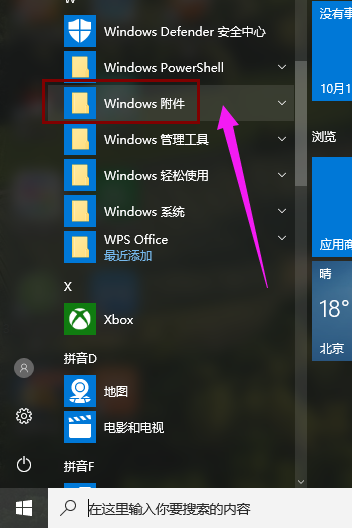 win10(图2)
win10(图2)
继续向下菜单,你可以找到“绘图”工具。
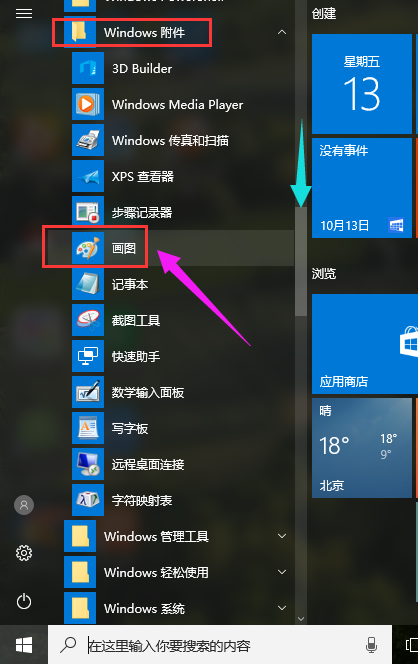 win10(图3)
win10(图3)
点击“画图”工具,就可以打开那个熟悉的工具了。
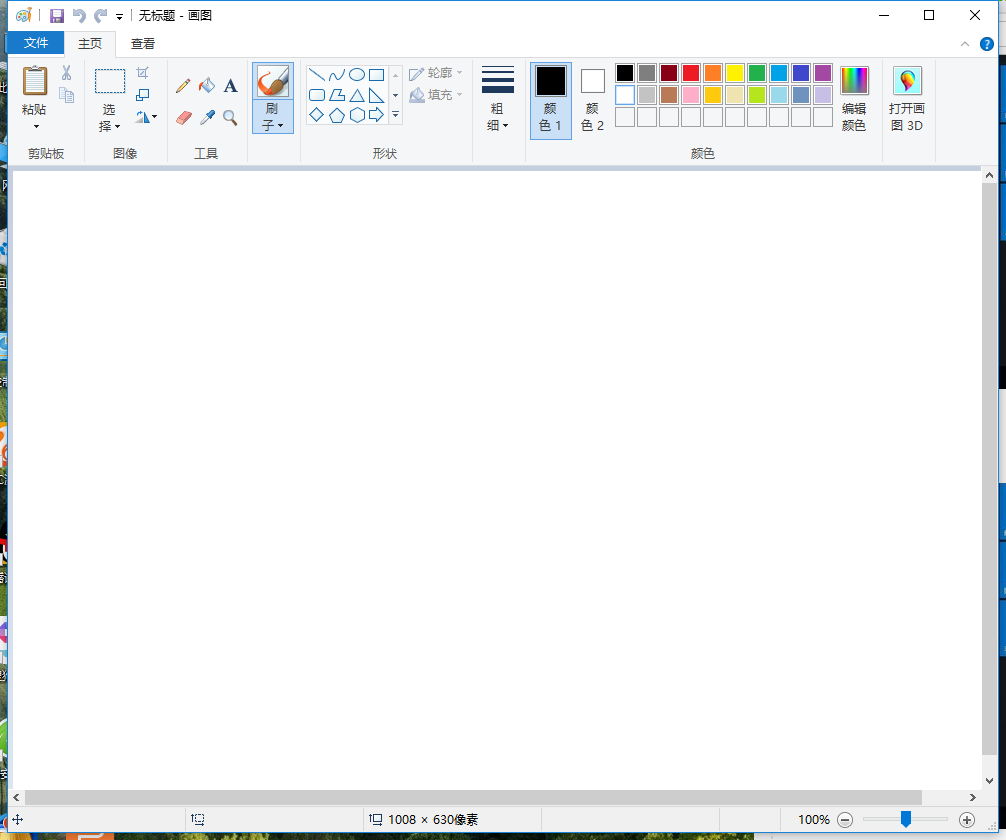 win10(图4)
win10(图4)
以上就是win10绘图工具的打开教程。更多精彩教程可参见“小白一键重装系统”官网。
分享到: